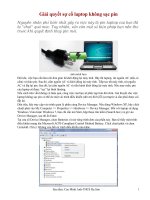ĐỔ MỰC VÀ GIẢI QUYẾT SỰ CỐ MÁY IN
Bạn đang xem bản rút gọn của tài liệu. Xem và tải ngay bản đầy đủ của tài liệu tại đây (843.38 KB, 28 trang )
Em có cái máy in Canon 2900, hôm trước thay trống cho nó,chạy được vài ngày tự
nhiên bây giờ bị rớt nhiều mực ra ngoài và in bây giờ hay bị vệt đen to bên lề trái.Em để
ý thấy trên trống màu xanh vẫn còn vệt mực, lấy tay xoay trống mấy vòng cho vào in
lại được,nhưng chi in dược 1-2 ngày là lại bị. Các anh đã thấy trường hợp này chưa?Nếu
ai biết thì cho em với.Em xin chân thành cảm ơn
Chào bạn
Khi in mực bị rơi ra ngoài và có vệt đen to phải k? ( Bên phải hay bên trái k quan trọng )
Bạn thử kiểm tra lại hộp mực của bạn xem có bị mắc các lỗi sau không:
1 - Khay mực thải có đầy k nếu đầy thì đổ hết ra sẽ hết
2-Hoặc Kiểm tra gạt mực xem có hỏng k. nếu hỏng thay sẽ hết
3- Còn khi mực rơi v** ra ngoài thì nên thay hộp mực mới đi cho nó lành. vì 2 miếng
đệm ở 2 đầu bị bong ra rồi hoặc hộp mực bị vỡ )
Bạn cứ làm theo tôi chắc 100% ok
do gạt nhiều nhất cả hai gạt đều có thể gây đen kiểm tra từng cái đơn giản thôi mà
bạn kiểm tra lại gạt đi , nếu ko dc thi gọi vào số 0936.12.02.86 mình chỉ cho
Chủ đề: Hướng dẫn nạp mực tất cả dòng máy in - Đã đăng: 11/11/2009 lúc 08:56
Topic Tags: Hardware, Tutorials,
Tình hình là nhiều bạn trong dd liên tục hỏi về cách bơm mực hay sữa lỗi máy in nhưng
các bạn không tìm kiếm cũng như không hiểu rõ cấu tạo hay loại Cartridge nào cả
Mình tạo thearh này mong anh em đóng góp thêm thank trước
1 Khái niệm về mực in
mực in có 3 loại mực nước, mực bột và mực than (dùng cho máy in kim)
mực nước và than thì ko phải phân tích vì chúng quá đơn giản hiện nay trên thị trường
phổ biến là mực bột hay mực dành cho các máy in laser do đó có mực giả và mực chính
hãng anh em cần chú ý :
Mực HP Canon đa phần là mực có từ tính (khi bơm mực ta thấy mực bị thanh từ hút
vào)
SamSung Brother là mực ko có từ tính (cho nên rất dễ bơm) tuy nhiên một số dòng đặc
thù thì mực phải là mực từ chú ý điểm này
Nên trước tiên bạn phải phân biệt mực từ và không từ loại to và nhuyễn không thì bơm
nhầm mực kéo theo hư cả Cartridge
2 Khái niệm về Cartridge
Cartridge có nhiều loại
11A dùng cho máy in HP 2140
12A Dùng cho máy in HP Laserjet 1010/Canon2900
13A Dùng cho máy in HP 1300/1150
15A Dùng cho máy in HP 1200 ,Canon 1210
16A Dùng cho máy in A3 HP 5200 và Canon 3500
24A Dùng cho máy in HP LaserJet 1150
29X Dùng cho máy in A3 HP 5000/5100
36A Dùng cho máy in HP P1505, P1505n- CANON LBP 3115
42A Dùng cho máy in HP LaserJet 4250/4250n
49A Dùng cho máy in HP 1160/1320
53A Dùng cho máy in HP laserjet P2015/2015D/2015N
V v
Tuỳ theo nhiều dòng máy in mà có loại Cartridge khác nhau một Cartridge bao gồm
Trống , Gạt , Lô ép , Vỏ lô sấy, Thanh từ
Trống Còn gọi là Drum mực
Lô ép gọi là bo lụa
Mình sẽ phân tích từng phần 2 sau khi đi ăn cơm
Cartridge có cấu tạo như hình trên
Trống (Drum mực)
như hình bên dưới
2
Gạt Mực (bao gồm gạt lớn và gạt nhỏ) dùng để lọc mực cặn mực thừa
Hình ảnh này đã bị thu nhỏ. Nhấp vào hình để xem kính thước
thật (560x420).
Lô ép
3
Vỏ lô sấy
Trục từ
4
3 Cách Bơm mực
a Cách bơm mực in phun
Thông thường bạn phải dùng Chíp reset dùng cho hộp mực cái này có bán ngoài thị
trường giá tầm 6-10$
Mực in phun rất dễ bơm dùng ống chích bơm mực màu hay đen bơm từ từ vào khay
mực đúng màu đó là được sau đó dùng chip reset mực
Lỗi nhỏ thường gặp sau khi bơm không in được hay không xuống mực chú ý mực in
phun để lâu ngày bị vón cục và không bạn phải xử lý trước khi bơm bằng cách ngâm
nước ấm cho mực bị vón cục tan ra
Cách Bơm HP 4160 (Thông dụng)
- Tháo bình mực ra khỏi máy in: Ngón cái bợ dưới bình mực, ngón trỏ đè chặt phía trên
bình mực. Gặt xuống nhanh, bình mực sẽ rời ra. Khi lắp vào cũng làm thao tác giống
vậy nhưng gặt vào nhanh.
- Lắp bình mực vào đế: Cho đến khi nghe tiếng “cách” nhỏ là xong, đúng vị trí. Đế mua
ở tiệm bán mực hoặc mua hộp mực Hàn Quốc có sẵn đế.
- Bình mực đen: Phía trên có 5 lỗ. Bơm vào lỗ nào cũng được. Bơm chậm rãi từ từ, bơm
đều tay. Khi 5 lỗ trào mực là đầy. Hút mực dư trên miệng bình mực. Thấm chùi bằng
giấy xốp vệ sinh. Đưa ống tiêm vào lỗ hút ở đáy đế bình, hút ra khoảng 1/2 cc để thông
mực trong bình. Dán 5 lỗ bằng băng keo trong.
- Bình mực màu: Phía trên cũng có 5 lỗ: bên trái là 2 lỗ chứa mực màu vàng, bên phải là
2 lỗ chứa mực màu xanh, một lỗ ở giữa là mực màu đỏ. Chú ý nhớ đúng vị trí, đừng
bơm lộn màu. Bơm mực vào cũng giống như cách bơm màu đen. Bơm xong rút mực ở
đáy 1/2 cc để thông mực.
B ạ n không nên ch ờ h ế t m ự c r ồ i m ớ i b ơ m mà nên b ơ m sau khi s ử d ụ ng h ế t 2/3 bình. M ụ c
đ ích là luôn luôn t ạ o đượ c s ự liên thông trong bình m ự c, không b ị b ọ t không khí làm
cho m ự c xu ố ng không đề u.
b Cách thay mực than
cái này ko cần minh hoạ chỉ cần bạn chú ý tháo khay mực ra thế nào thì gắn vào thế đó
chủ yếu chỉ là dòng máy in Epson LQ2180 hay Epson LQ 300
5
C cách bơm mực máy laser
cách này là quan trọng nhất cũng là phức tạp nhất
Tuỳ theo mỗi Cartridge có mỗi cách tháo khác nhau
VD samsung thì rất dễ dùng tuốc nơ vít tháo 5 con ốc trên Cartridge ra vệ sinh sạch sẽ,
tháo gạt ra đổ hết mực cặn ra ngoài và đổ mực mới vào
Sau đây là hướng dẫn nạp mực cho máy in HP (thông dụng ) mình ko có hình nên
download vài hình trên net về hơi mờ anh em thông cảm
+ Thaó Cartridge tra khỏi máy nếu có ốc hai bên thì tháo hết ra như trong hình
Hình ảnh này đã bị thu nhỏ. Nhấp vào hình để xem kính thước
thật (632x404).
+ Chú ý hai bên lề của Cartridge có hai chốt bằng sắt rất nhỏ để cố định cartridge bạn
phải tháo hai chốt này ra nếu là bơm lần đầu thì phải đục lấy ra không thì dùng mỏ hàn
để lấy cho khéo không thì hư hỏng Cartridge nhưng với ai có kinh nghiệm chỉ cần tháo
một chốt bên nắp mực đổ vào mà thôi không cần phải tháo cả hai
Tuy nhiên với dòng Cartridge mới như HP 1005 Canon 3050 thì bạn tháo ốc ra vì không
có chốt nhưng phải để ý lò xo nha
6
Hình ảnh này đã bị thu nhỏ. Nhấp vào hình để xem kính thước
thật (585x397).
Sau đó tháo nắp đậy ra chú ý cầm chắc cartridge tránh tì đè không thì trầy trống (drum)
7
Hình ảnh này đã bị thu nhỏ. Nhấp vào hình để xem kính thước
thật (505x319).
Sau khi tháo ra thì như thế này
Hình ảnh này đã bị thu nhỏ. Nhấp vào hình để xem kính thước
thật (602x418).
Kéo một đầu ra nếu bạn chỉ lấy 1 chốt mà thôi nếu không chắc ăn thì tháo cả hai chốt ra
8
như hình trên trút hết mực cặn ra lau chùi sạch sẽ bằng cọ hay máy thổi rồi đổ mực mới
vào
Hình ảnh này đã bị thu nhỏ. Nhấp vào hình để xem kính thước
thật (505x348).
Tiến hành vệ sinh hộp Cartridge và gạt mực cho sạch sẽ đây là phần quan trọng nếu bạn
bỏ qua thì hư hỏng hay lỗi khác dẫn đến hư cartridge và thể hiện bạn là một kythuatvien
lười biếng ^^
Hình ảnh này đã bị thu nhỏ. Nhấp vào hình để xem kính thước
thật (665x417).
9
Kéo nhẹ một đầu của thanh từ lên và kéo sang phía phải như bên hình trục cao su cũng
tương tự bạn cần làm vệ sinh hai trục này
tiếp tục tháo trống mực ra
Hình ảnh này đã bị thu nhỏ. Nhấp vào hình để xem kính thước
thật (528x388).
Trống là phần nhạy cảm nhất Cartridge nên rất dễ trầy bạn phải cẩn thận khi tháo rời vệ
sinh hai bên mép trống và bánh răng trước khi gắn vào nếu trống đã mòn thì thay trống
10
mới
Phần cuối cùng là vệ sinh thanh gạt mực
Hình ảnh này đã bị thu nhỏ. Nhấp vào hình để xem kính thước
thật (592x345).
Bạn phải vệ sinh bao gồm gạt lớn và nhỏ luôn tháo gạt ra trút hết mực cặn trong đó thổi
sạch sẽ và tiến hành ráp cartridge lại như bình thường
Chúc Thành Công !
Anh em nào có ý kiến đóng góp thêm cho đề tài thêm phong phú cám ơn nhiều ^^
Mình sẽ viết một bài về tất cả lỗi máy in và Cartridge mực muốn vài bạn hợp tác
để chủ đề thật đầy đủ pm mình nha
Chủ đề: Khắc phục 6 lỗi "kinh điển" khi in - Đã đăng: 18/12/2009 lúc 07:49
Nếu bạn là người làm công tác văn phòng, chắc hẳn các sự cố mà máy in gây ra khiến
bạn gặp không ít phiền phức. Sau đây là sáu sự cố thường gặp nhất và hướng giải quyết.
11
Máy in là thiết bị được người dùng văn phòng sử dụng rất
nhiều, do đó những trục trặc về máy in thường gây ra tình
trạng gián đoạn công việc - Máy in Epson Stylus Photo R270
- Ảnh: Internet
Các sự cố liên quan đến máy in xảy ra ở hầu hết các chủng loại (bao gồm cả máy in laser
và in phun). Trong đó, máy in laser thường dễ khắc phục hơn so với máy in phun. Các
sự cố xảy ra chủ yếu liên quan đến thao tác đọc lệnh từ người dùng, chế độ lưu cache
(bộ nhớ đệm) trong máy, máy in bị kẹt giấy, dịch vụ in bị lỗi hay hiện tượng nghẹt đầu
phun, tràn bộ đệm trên máy in phun.
1. Ra lệnh nhưng máy không in
Trường hợp này thường xảy ra do người dùng gửi quá nhiều lệnh in đến máy, khiến quá
trình in bị…”treo” hoặc vùng cache đã quá đầy. Để giải quyết vấn đề này, bạn nhấn đôi
vào biểu tượng máy in đang hoạt động trên khay hệ thống, lúc này sẽ thấy một loạt các
tài liệu in đang ở trạng thái Waiting, bạn hãy xoá sạch hàng đợi này, bằng cách truy cập
menu Printer > Cancel All Documents (nếu chỉ muốn xoá riêng từng tài liệu, bạn nhấn
chọn tài liệu đó, rồi bấm phím Delete). Khi đó, máy sẽ vẫn tiếp tục in vài trang cuối
cùng (do lưu lại trong cache), bạn phải chấp nhận “hi sinh” vài trang nháp trước khi có
thể in lại như bình thường.
12
2. Hiện tượng đèn vàng nhấp nháy liên tục
Triệu chứng dễ thấy nhất là lúc bạn đang in tài liệu, bất ngờ máy không tiếp tục in, đồng
thời đèn báo hiệu màu vàng trên máy in chớp tắt liên tục. Có hai nguyên nhân gây ra sự
cố này: máy in bị kẹt giấy hoặc giấy chưa thực sự tiếp xúc với bộ phận nạp giấy.
+ Máy in bị kẹt giấy: Trường hợp này không gì khác hơn là bạn phải “gỡ” giấy in bị lỗi
ra khỏi máy. Tuy nhiên tránh tình trạng kéo giấy trực tiếp từ khay, vì điều này có thể
làm hỏng DRUM, khiến việc in ấn sau này sẽ khó khăn hơn. Khi gặp tình trạng này, đầu
tiên bạn tiến hành tắt máy in (nhấn nút Power off sau/bên hông thân máy), kế đến mở
phần nắp đậy ở phía trên (đối với dòng máy in Canon LBP) hoặc nắm chặt phần gờ và
kéo bật ra về phía ngoài (với một số dòng Laser HP), lúc này bạn hãy lấy hộp mực
(cartridge) ra khỏi máy và kéo phần giấy bám vào thanh cuộn ra ngoài. Cuối cùng, lắp
hộp mực trở lại và tiến hành quá trình in ấn bình thường.
13
+ Giấy chưa tiếp xúc với bộ phận nạp: Trường hợp này rất dễ phát hiện, khi sự cố xảy
ra bạn sẽ nghe tiếng “rít” của động cơ máy in đang hoạt động, bạn hãy đẩy khay giấy sát
vào, cho tới khi giấy được cuộn và in dễ dàng.
3. Máy in không thể kết nối với dịch vụ
Khác với hai sự cố trên, tình trạng này xảy ra ngay khi bạn in trong lần đầu tiên. Một
thông báo thường có dạng Can not start spooler service xuất hiện và quá trình in không
thực hiện được. Một số trường hợp in qua mạng dưới hình thức chia sẻ máy in, bạn cũng
nhận được thông báo tương tự với dòng trạng thái Server down…
+ Can not start spooler service: Phần lớn nguyên nhân gây ra sự cố này là do dịch vụ
in ấn đã bị vô hiệu hóa (disable) hoặc cáp kết nối giữa máy in đến máy tính không tiếp
xúc tốt. Để giải quyết tình trạng này, bạn nên kiểm tra lại đầu cáp (một số loại máy in rất
“kén” cáp và chỉ hoạt động với một số cáp gốc hoặc cáp tương thích) và đảm bảo rằng
cáp đã được lắp đúng vị trí. Tiếp đến, bạn vào Start > Run, gõ lệnh services.msc và tìm
đến nhánh Print Spooler, nhấn đôi vào dịch vụ này và chọn Automatic trong phần
Startup type, sau đó nhấn nút Start để khởi động dịch vụ.
+ Server down: Chỉ xảy ra khi bạn in qua môi trường mạng (sử dụng máy in chia sẻ),
nguyên nhân chủ yếu là do máy chủ đã tắt, vì vậy thông tin không thể xuất ra máy in,
bạn chỉ cần bật máy tính chia sẻ, công việc in ấn sẽ trở lại như thường.
4. Hiện tượng đèn vàng và đỏ nhấp nháy liên tục
Sự cố này thường xảy ra nếu bạn đang dùng các máy in phun. Dấu hiệu này cho biết hộp
mực kết nối đã có vấn đề (sử dụng mực bơm lại hoặc chip trên hộp bị lỗi). Trường hợp
này, có hai hướng giải quyết:
14
- Hướng phần cứng: Sử dụng các công cụ reset chip (công cụ này hiện có bán khá
nhiều ở các cửa hàng tin học, mỗi loại máy in sẽ có thiết bị reset chip và cách sử dụng
khác nhau, bạn nên liên lạc và cung cấp thông tin về máy in đang sử dụng để được cấp
thiết bị phù hợp) hoặc đơn giản hơn, bạn có thể lắp đặt các hệ thống in liên tục (những
hệ thống này đã được reset chip sẵn đảm bảo tương thích tốt nhất với từng dòng máy in
phun).
- Hướng phần mềm (chỉ sử dụng cho dòng máy in Epson): Bạn cài đặt công cụ SSC
Utility 4.3, công cụ này cho phép reset chip hộp mực của hầu hết các máy in phun
Epson. Sau khi tải về, chương trình sẽ nhận dạng hộp mực và hiển thị mức mực còn lại
trong hệ thống. Tiếp đến, bạn nhấn phải vào biểu tượng SSC trên khay hệ thống. Lúc
này, bạn để ý đến thông báo hiển thị của phần mềm điều khiển Epson:
+ Nếu dòng thông báo có dạng maintanice needed, bạn vào Protection counter > Reset
Protection Counter, khi xuất hiện thông báo Has the ink pad been replaced, bạn chọn
Yes.
+ Nếu dòng thông báo có dạng Locked out, bạn vào Protection counter > Clear counter
overflow. Tiếp tục chọn mục Extra > Soft reset và đợi trong khoảng năm giây để máy in
reset. Sau cùng, bạn chọn lại chức năng Reset Protection Counter như trên, đồng thời
tắt nguồn và khởi động lại máy in.
5. Hủy tài liệu đang in
Đây là một sự cố cũng thường xảy ra, bạn đã ra lệnh in hàng chục trang tài liệu, bất ngờ
bạn muốn hủy và không tiếp tục in các trang còn lại. Làm thế nào?
Để giải quyết vấn đề này, bạn vào Start > Run, gõ lệnh Cmd. Tại cửa sổ Command
Prompt, bạn gõ vào hai dòng sau Net stop spooler, nhấn Enter để dừng dịch vụ in, sau
đó gõ tiếp Net Start spooler để kích hoạt lại dịch vụ in.
6. Bản in bị sọc hoặc không xuất hiện chữ
Khi gặp hiện tượng này, bạn nên kiểm tra lại lượng mực in còn trong hộp (thông qua
biểu tượng trạng thái ở khay hệ thống), nếu mực trong máy vẫn còn, rất có khả năng bị
nghẹt đầu phun, khiến mực không phun hoặc phun lên giấy không đều gây ra hiện tượng
bản in bị sọc.
Để khắc phục sự cố, bạn truy cập vào các công cụ tiện ích của máy in (Utility), chọn
lệnh Clean Cartridge (hoặc Nozzle Check) và làm theo các bước hướng dẫn để làm
sạch đầu phun.
eChip
15
Chủ đề: Máy in LASER và mực in - Đã đăng: 10/12/2007 lúc 08:55
Ngày càng có nhiều công ty, cơ quan và cả hộ gia đình sử dụng máy laser (đơn sắc) cho
việc in văn bản, vì chất lượng in tuyệt hảo cũng như giá thành rất thấp cho một trang in.
Nhưng đến khi sắp hết mực, thì một bài toán luôn làm người tiêu dùng phải đắn đo : nên
thay hộp mực in (Toner Cartridge) "xịn" để bảo đảm tuổi thọ cho chiếc máy đắt tiền này,
hay là nạp lại mực để tiết kiệm ngân quỹ, và nếu nạp thì làm thế nào chọn nơi nạp mực
tin cậy được, nhằm bảo đảm chất lượng cho 2500 trang in tiếp sau đó ?
VậN HàNH
Để hiểu tầm quan trọng của hộp mực, có lẽ chúng ta nên tìm hiểu sơ lược cách vận
hành của một máy in laser. Qui trình in của một máy laser bắt đầu từ bộ nguồn phát là
diode laser. Chùm tia laser phát ra được hướng xuyên qua một hệ thống các thấu kính
hội tụ và gương để sau cùng đập vào mặt trống in. Vùng trên trống tiếp nhận tia laser sẽ
trở thành một ảnh điện. Tia laser sẽ liên tục phát, rồi tắt khi nó quét trên mặt trống. Tần
số chớp tắt này của tia laser được gọi tên là "chấm trên inch" (dots per inch- dpi), cũng
chính là thông số quyết định độ phân giải cho trang in ( dpi càng cao, chất lượng trang in
càng đẹp). Qui trình in được chia ra làm 6 bước :
1) Làm sạch: Là công đoạn làm sạch trống in đề tiếp nhận ảnh, do hai lưỡi dao, một
để cạo sạch các mực thừa còn dính trên trống, lưỡi thứ hai thu các mực thừa này vào
ngăn chứa. Khi các bộ phận này bị hao mòn , hư hỏng do sử dụng, thì trang in bắt đầu
phát sinh trục trặc : các sọc dọc trang in, lem, bóng ma, trang in bị hạt tiêu li ti à .
2) Tích điện: sau khi trống được được làm sạch, nó sẽ được tích điện để nhận ảnh từ
tia laser. Một roulô tích điện sơ cấp (PCR) sẽ tì sát vào trống, ion-hoá không khí, tạo
điều kiện cho nguồn điện âm, một chiều, tích lên trống. Nếu điện tích âm này không
đồng nhất, không đủ điện áp, thì mực in sẽ bị hút đến những nơi không mong muốn,
hoặc không đến được những nơi mong muốn.
3) Chép: Trong công đoạn chép, tia laser sẽ làm phóng thích điện tích âm, một chiều
trên trống, tạo ra một ảnh ẩn. Chính ảnh ẩn có điện áp thấp này ( -130V) sẽ tạo lực hút
mực in.
4) Rửa ảnh: Aảnh ẩn này sẽ được "rửa" để thành một ảnh có thể nhìn thấy. Mực in
được hút về roulô rửa ảnh hoặc bằng nam châm trong, ( công nghệ của Canon) hay bằng
phóng tĩnh điện ( công nghệ Lexmark).
16
5) Chuyển ảnh lên giấy: Đến đây ảnh trên trống in được chuyển sang trang giấy khi
nó áp lên trống. Giấy được áp một điện tích dương từ phía sau lưng, sẽ hút mực từ trống
sang. Nếu điện tích yếu bản in sẽ mờ nhạt, đồng thời tạo ra nhiều mực thừa.
6) Định hình: Còn gọi là "nung chảy" là giai đoạn làm mực bám chặt vĩnh viễn vào
giấy bằng nhiệt Một roulô nhiệt tạo nhiệt độ đến 180 ( C làm nung chảy các hạt mực để
nó bám chết vào giấy.
MựC IN (Toner)
2 yếu tố quyết định chất lượng mực in laser là thành phần nguyên liệu và công nghệ
chế tạo. Ngày nay côngthức, công nghệ chế tạo đã không có gì là bí mật. Xu hướng của
hầu hết các công ty chế tạo máy in là bán máy in với giá thấp và mực in với giá cao, vì
thế chúng ta luôn tìm thấy trong các quyển cẩm nang sử dụng lời dặn dò đại loại :
"àchúng tôi đã thiết kế máy in, hộp mực in, công thức mực in một cách hài hoà để cung
cấp cho khách hàng một chất lượng in tuyệt hảo, việc sử dụng mực không do chúng tôi
sản xuất sẽ có thể gây tổn hại đến máy in, làm giảm chất lượng trang in v.và." Tuy nhiên
với giá thành một toner cartridge mới khá cao ( HP 5L, 6L 49 USD ố mực nạp 5 USD)
thì chắc chắn không mấy người tiêu dùng, cả các công ty VN chọn mua cartridge mới.
Trong lần đến tìm hiểu về kỹ thuật tái nạp mực in cho các hộp mực máy laser tại công
ty Opal tại TP Hồ Chí Minh ( công ty chiếm thị phần lớn nhất về nạp mực tại TP HCM
và Hà Nội), ông Nguyễn Thi - giám đốc công ty - đã nhiệt tình giải đáp các thắc mắc của
chúng tôi quanh vấn đề nạp mực. Theo ông, thứ nhất thì không có gì bí mật và quá khó
khăn trong việc nạp mực cho một toner cartridge của máy in laser, ai cũng có thể làm
được nếu biết tháo lắp các chi tiết bên trong hộp mực. Điều thứ hai chất lượng mực để
nạp cũng không phải là yếu tố quan trọng nhất. Thế nhưng nạp mực để có thể in hết mực
(2500 trang in) thì không phải ai cũng có thể làm được. Trái với điều lo lắng về chất
lượng mực xịn hay không xịn của người tiêu dùng, ông đánh giá các yếu tố, theo thứ tự
quan trọng, để một ống mực tái nạp đạt chất lượng cao nhất có thể có:
• Tình trạng của hộp mực trước khi phải nạp mực lần đầu tiên : người tiêu dùng cần
"nâng niu" hộp mực, làm đúng và nhẹ nhàng các thao tác tháo lắp, khi kẹt giấy
chuyện ưu tiên số 1 là nhẹ nhàng tháo hộp mực, không được để hộp mực ra ngoài
ánh sáng quá vài phút ( nên để trong ngăn kéo hoặc bao bì đóng gói màu đen khi
mới mua ), luôn luốn lấy giấy kẹt trong máy in theo chiều đi tới của trang giấy.
Một cartridge sử dụng không đúng cách có thể làm hỏng chi tiết bên trong khiến
việc nạp mực ( lần đầu tiên ) khó đạt chất lượng cao.
• Mực in , nên chọn của các công ty sản xuất có nguồn gốc tin cậy. Nói chung
không có sự khác biệt lớn giữa các thương hiệu.
• Thao tác trong cách nạp mực
• Kiến thức của người sử dụng
Qui trình của việc nạp mực gồm các thao tác sau :
17
1. Tháo rã các bộ phận của hộp mực
2. Làm vệ sinh ố hút sạch bụi, dò các hư hỏng hao mòn của các bộ phận.
3. Hút sạch mực thừa
4. Lắp ráp các chi tiết đã làm sạch
5. Nạp mực mới
6. In test trang đầu tiên
Nếu bạn mới mua máy in laser với hộp mực mới tinh, thì đây là những điều bạn rất
nên thực hiện từ lần sử dụng đầu tiên:
• Vệ sinh thường xuyên máy in ( tháo hộp mực cất đúng cách) hút bụi, giấy vụn bên
trong máy. 80% sự cố của máy in là từ vệ sinh kém, môi trường nhiều bụi.
• Khi bị kẹt giấy, lập tức lấy hộp mực cất trong hộp tối, rút giấy thuận chiều trang
giấy đi tới
• Không nên tắt máy in trong giờ làm việc vì muốn tiết kiệm điện. Độ ẩm cao của
không khí (miền Bắc VN) cũng là nguyên nhân làm mực vón cục, gây trục trặc
• Không nên sử dụng giấy quá mỏng, giấy quá xấu ( giấy thô còn sót tạp chất có thể
làm xước các trống, tạo các lỗi không thể khắc phục được trên trang in. Cở GSM
70 là tốt.
• Khi trang in có vệt mờ dọc, lấy hộp mực và lắc đều, nếu tình trạng trên biến mất :
hộp mực sắp hết, bạn chỉ còn có thể in vài chục trang nữa thôi. Chính xác hơn bạn
có thể cân hộp mực. ( HP 6L mới: 735 gram; hết mực: 635 gram)
• Một cơ sở nạp mực chuyên nghiệp luôn thử in một trang trước khi nạp, ghi mã số
của hộp mực để bạn chắc chắn là sẽ nhận lại hộp mực của mình chứ không phải
một hộp khác, và phải đảm bảo in cho đến khi hết mực. Giá một lần nạp 150.000
đồng, cũng có thể rẻ hơn vài chục ngàn đồng (HP 6L) tuỳ nơi, nhưng đừng vì ham
rẻ mà ôm lấy các phiền toái về sau. Bảo trì máy in, hộp mực đúng cách bạn có thể
tái nạp hộp mực đến à 5 lần, tiết kiệm được một số tiền không nhỏ !
Tóm lại việc nạp mực in, nếu thực hiện đúng phương pháp tại các cơ sở chuyên
nghiệp thì hoàn toàn không có hại gì cho máy, hay chất lượng trang in cả. Chính phủ
một số nước như Mỹ Nhật cũng yêu cầu các cơ quan công phải tái nạp mực in với một
tỷ lệ nhất định vì mục tiêu bảo vệ môi trường.
Chủ đề: Các Lỗi Máy In - Đã đăng: 12/12/2007 lúc 08:03
Hỏi: Trên bản in có một vết đen chạy dọc?
Em có vấn đề này mong các bác giúp cho. Cái máy HP 2100 của em tự nhiên lại sinh ra
một vệt in đen dọc theo bản in, cho em cách giải quyết với.
18
Trả lời: Máy in của bạn có thể bị hỏng ở 1 trong hai bộ phận sau:
- Gạt từ bị mực cô đặc bám chặt > vệ sinh là hết
- Gạt mực thu hồi bị hỏng > thay thôi, giá chỉ có 30k
Chúc bạn thành công
Hỏi: Có vết đen dọc như rắn bò
Trả lời: Gạt từ đã hỏng bám chặt vào trục từ gây lên hiện tượng trên. Đề nghị thay thế
gạt từ.
Chúc bạn thành công
Hỏi: In ra những chấm nhỏ?
Máy in của tôi khi in bị những chấm nhỏ lặp lại 3 đến 4 lần, xin cho biết cách khắc
phục.
Trả lời: Trống (Drum) của Máy in bạn đã bị sứt bề mặt, bạn nên thay trống.
Chúc bạn thành công.
Hỏi: Đen toàn bản in?
Máy in của tôi in còn rất nét nhưng bản in bị đen cả trên phần không in trông rất sấu.
Trả lời: Máy in của bạn bị thừa mực thu hồi. Bạn nên đổ mực thu hồi và vệ sinh máy
thường xuyên hơn.
Chúc bạn thành công.
Hỏi: Vệt đen ngang bản in
Tôi có cái máy in Canon LPB 810, thời gian gần đây nó bị một vệt đen ngang bản in khá
đậm, khoảng 3 cm lại lặp lại một lần. Xin cho biết tôi có thể khắc phục nó bằng cách
nào. Xin cảm ơn.
Trả lời: Máy in của bạn bị hỏng cao su trung hoà điện tích của hộp mực. Chỉ cần thay
thế nó là sẽ hết ngay. Rất rẻ thôi
Chúc bạn thành công.
Chữ không nét, không đậm
Hỏi: Máy in của tôi mới đổ mực, in chưa nhiều, lúc đầu in thì vân tốt nhưng gần đây tôi
thấy chữ ngày càng mờ đi mặc dù tôi đã điều chỉnh chế độ cho đậm mực lên trong máy
tính.
19
Trả lời: Lỗi mờ chữ rất phổ biến và rất nhiều nguyên nhân.
Tuy nhiên trong trường hợp của bạn chúng tôi xin trả lời như sau:
- Trước tiên bạn nên vệ sinh hệ thống gương phản xạ vì có thể nó bị bẩn.
- Có thể loại mực của bạn không tốt, loại bột từ có trong mực có điện tích kém. Đề nghị
liên hệ với nhà cung cấp mực
- Gạt từ đã mất tính đàn hồi cũng gây lên tình trạng trên.
- Vỏ trục từ quá mòn. Đề nghị thay trục từ
Lỗi mờ dọc bản in
Hỏi: Máy in của tôi bị mờ dọc bản in khoảng 5 cm. Xin cho biết nguyên nhân và cách
khắc phục. Cảm ơn nhiều.
Trả lời: Máy bị hiện tượng trên có thể do 1 trong 2 nguyên nhân chính sau:
- Gạt từ điều tiết mực in của bạn đã mất độ đàn hồi. Đề nghị thay thế
- Gương phản xạ trong hộp lazer bị mờ một phần do bụi hoặc do máy quá bẩn. Đề nghị
vệ sinh
Chúc bạn thành công!
Hỏi: Tại sao khi tôi in trên máy in Laser, các bản in in ra bị mờ hơn bình thường mặc dù
đã thay mực?
Một số loại máy in có chế độ in tiêt kiệm mực (ECONOMY), nếu chọn chế độ này, máy
in sẽ mờ hơn bình thường. Bạn kiểm tra trên máy
Một số loại máy in có chế độ in tiêt kiệm mực (ECONOMY), nếu chọn chế độ này, máy
in sẽ mờ hơn bình thường. Bạn kiểm tra trên máy nếu có phím ECONOMY thì tắt đi.
Một số máy in cho phép đặt chế độ in tiết kiệm trong trình điều khiển. Bạn kích chuột
phải vào biểu tượng máy in, chọn Printing Preferences, sau đó chọn Advand, trong mục
EconoMode bạn chọn Off. Nếu sau khi đã tắt chế độ in tiết kiệm mực mà trang in vẫn bị
mờ, đặc biệt độ mờ không đều thì do ống kính quang học đã bị mờ, bạn nên gọi tới các
trung tâm dịch vụ bảo dưỡng để bảo dưỡng lại máy in.
Hỏi: Máy in bị nhoè?
Máy in của tôi sau một thời gian sử dụng thì mực in bị nhòe trên trang giấy trông rất sấu
xin cho biết cách khắc phục?
Trả lời:
Máy in bị nhoè thể có những nguyên nhân sau:
1. Giấy
- giấy in có vấn đề như ẩm, quá mỏng
20
2. Mực
- Nếu bạn đổ mực không đúng cách, không đúng loại cũng sẽ gây ra hiện tượng này.
3. Trống
- Nếu máy in của bạn đã mua lâu rồi thì có khả năng trống của nó đã kém đi,
4. Lô sấy
- Nếu lô sấy của bạn không đủ nóng cũng có thể gây lên hiện tượng trên.
Nếu sau khi kiểm tra hết mà không thể kết luận được gì bạn nên gọi cho chúng tôi.
Chúc các bạn thành công.
Hỏi: Máy in kéo nhiều tờ giấy?
Cái máy in của tôi cuốn giấy không chuẩn, nó không cuốn 1 lần 1 tờ nữa mà cuốn nhiều
tờ 1 lúc luôn (nếu để cả tập giấy vào đó) cho tôi biết nguyên nhân và cách khắc phục
đuợc không?
Trả lời:
Quả đào cuốn giấy của bạn bị mòn rồi, thay rất rẻ.
Chúc bạn thành công.
Hỏi: In bị lỗi font?
Mình sử dụng máy in Laser HP 6L, Word 2000. Khi in một số kiểu chữ bộ font VNI bị
mất hoặc bị chồng lên nhau, mặc dù không thấy hiện tượng này khi ở chế độ Print
Preview, và cũng không sảy ra đối với chương trình khác, và không nhất định ở kiểu chữ
nào, có khi in được có khi không. Lúc đó mình phải vào đổi thành kiểu khác, nhưng có
thể lần sau in thì chính kiểu này cũng bị lỗi. Mình đã thử cài đặt lại, máy in, Word và cả
font chữ nữa. Đã với nhiều đia font khác nhau, điều này cũng không sảy ra đối với
những lần cài đặt trước. Xin cho biết nguyên nhân và cách khắc phục?
Trả lời:
Bạn sử dụng HP Laser III cũng được (kể cả cho máy in HP1100) Tuy nhiên có cách
khác đơn giản hơn là bạn mở máy in trước khi khởi động máy tính thì không bị lỗi đã
nêu.
Nếu mở máy tính vào Word soạn thảo xong mới mở máy in thì bị lỗi trên.
Kể cả mở tập tin cũ trước khi mở máy in (cũng vậy luôn) Lỗi này chỉ có ở một số máy
HP 5L và 6L trong cùng một đợt sx.
Nếu bạn mua máy của đợt trước hoặc đợt sau thì không bị lỗi này.
Chúc bạn thành công.
Hỏi: Cấu tạo của mực máy in và mực máy photocopy như thế nào? Tại sao tôi không thể
21
đổ mực khác loại?
Tôi đang dùng máy in/máy photocopy hiệu Ricoh, tại sao tôi không thể đổ mực
Toshiba? (Tên thương hiệu chỉ mang tính chất tham khảo).
Trả lời:
- Về nguyên lý hoạt động, cách tạo ra ảnh và phủ mực lên giấy của máy in và máy
photocopy chúng tôi sẽ trình bày trong bài "Nguyên lý hoạt động của máy in" và bài
"Máy photocopy hoạt động như thế nào" trong phần "Tìm hiểu về máy in, máy
photocopy, máy lồng gấp" sau.
- Về cấu tạo: Mực máy in hay mực máy photocopy nói chung đều là những dạng bột đặt
biệt. Cấu tạo cơ bản của mực bao gồm 2 thành phần: Chất tạo màu và chất tạo độ dính
(giống nến đốt). Ngoài ra mực máy in còn khác mực của máy photocopy ở chỗ là nó
được trộn lẫn ngay với bột từ.
- Chính vì cấu tạo của mực đặc biệt như thế nên mỗi loại máy in, máy photocopy phải sử
dụng đúng một loại mực có tỉ lệ pha trộn với bột từ nhất định mới có thể giúp máy hoạt
động tốt được. Do đó các loại máy của các hãng khác nhau ít khi dùng chung được mực
với nhau.
Hỏi: Tôi in văn bản ở giữa tờ giấy luôn có 1 khoảng trắng. Hai bên rìa vẫn nét như ban
đầu?
Tôi có cái máy in Canon 1210 dùng được hơn 1 năm nay. Nhưng ko hiểu sao 1 tuần nay,
tôi in văn bản ở giữa tờ giấy luôn có 1 khoảng trắng. Hai bên rìa vẫn nét như ban đầu.
Tưởng hết mực, tôi gọi người qua đổ mực nhưng họ nói ko phải hết mực vì tôi mới đổ
mực cách đó 2 tuần. Vậy cho tôi hỏi, máy in của tôi bị bệnh gì? Rất mong chờ câu trả lời
của Quý vị, Thanks.
Trả lời:
Theo chúng tôi , Máy in đã bị hỏng trống mực anh chị thay trống là ổn ngay.
Chúc quý vị thành công.
Hỏi: Bằng cách nào để cài máy in của tôi trên Windows 98/ME thông qua cổng usb?
Tôi đang sử dụng Window 98/Me, tôi có mua máy in máy in mới. Máy in của tôi có
chức năng in qua USB. Tôi muốn hỏi cách cài đặt máy in qua cổng USB của Win 98/Me
như thế nào? Xin cảm ơn.
Sau khi cài đặt Driver của USB bạn phải chắc rằng cổng máy in của bạn được nối với
USB.
22
- Mở thư mục máy in: Start -> Settings -> Printers.
- Right click trên driver của máy in và chọn Properties
- Trên của sổ properties chọ tab "Detail"
- Thay đổi cổng bên dưới "Print to the following port" sang SSUSBN
- Nhấn Ok và Exit
Hỏi: Máy in/máy photocopy không kéo giấy?
Máy in/máy photocopy của tôi không kéo giấy? Tôi phải làm thế nào?
Trả lời:
Máy in, máy photocopy không kéo giấy phụ thuộc vào những yếu tố sau:
1. Loại giấy:
Nếu bề mặt của giấy quá trơn thì ống cuộn giấy sẽ không lấy giấy.
Trong trường hợp như vậy, hãy dùng loại giấy khác.
2. Cao su kéo giấy
Nếu cao su kéo giấy bị mòn. Nó sẽ không lấy giấy từ khay, không đủ sự ma sát để lấy
giấy.
Lấy khay đựng giấy ra ngoài và lau ống cuộn giấy. Trưởng hợp quá mòn bạn hãy thay
cao su kéo giấy đó đi. Chắc chắn sẽ thành công.
Chúc bạn giải quyết được nhanh vấn đề.
Hỏi: Đèn “On Line/Error nhấp nháy và đèn “Toner Save” không sáng?
Đèn “On Line/Error nhấp nháy và đèn “Toner Save” không sáng?
Trả lời:
- Bạn đã nhấn nút Cancel trong khi máy in đang nhận lệnh in
- Máy ở chế độ nạp giấy thủ công nhưng khay giấy nạp tay chưa có giấy. Bạn hãy để
giấy vào khay nạp tay
- Nếu máy đang nhận dữ liệu, đèn “Online/Error” nhấp nháy chậm, màu xanh
Nếu máy đang in dữ liệu đã nhận thì đèn “On Line/ Error” nhấp
Máy in/ máy photocopy của tôi hay bị tắc/kẹt giấy, tôi phải làm thế nào?
23
Trả lời:
- Trước hết bạn hãy làm đúng thao tác lấy giấy bị kẹt đúng kỹ thuật. sau đó thực hiện
các bước sau:
- Điều chỉnh thanh căn giấy trong khay và chắc chắn rằng kích cỡ giấy vừa đúng khay
giấy, không để giấy bị sô vẹo.
- Không để quá nhiều giấy vào khay giấy. Bạn nên chắc chắn rằng lượng giấy bạn cho
vào nằm dưới mốc đánh dấu bên trong, trên thành khay giấy.
- Không lấy giấy ra khỏi khay trong khi máy đang in
- Uốn, tãi và sắp xếp lại giấy cho ngay ngắn trước khi cho vào máy in
- Không dùng giấy nhàu nát, ẩm và đã bị quăn lại
- Không trộn lẫn các loại giấy khác nhau trong khay giấy
- Chỉ sử dụng các loại giấy in mà nhà sản xuất chỉ định.
- Bạn nên chắc chắn rằng mặt cần in của giấy được để úp trong khay giấy thường và để
ngửa trong khay giấy nạp tay.
- Kiểm tra xem có vật gì rơi vào đường truyền giấy (như ghim, tăm, giấy vụn…) hay
không?
- Kiểm tra các bánh răng xem có banh xe nào bị vỡ không?
- Kiểm tra thật chi tiết nơi giấy bị dừng xem tờ giấy đó có bị vật gì chọc vào và cản lại
quá trình hay không.
Nếu vẫn không được thì có thể hệ thống điện hoặc điều khiển điện của bạn có vấn đề.
Hãy gọi cho chúng tôi hoặc nhà cung cấp sản phẩm đó nếu còn thời gian bảo hành.
Chúc các bạn thành công.
Hỏi: Tôi vẫn không in được Font tiếng Việt?
Tôi đã cài lại driver máy in HP LaserJet 6L, in được Unicode trong Word, nhưng vẫn
không in được các trang web Unicode.
Trả lời:
Trường hợp này, khi nhấn nút Print và cửa sổ Print hiện ra, bạn nhấn vào nút Properties,
chọn tab Fonts, và chọn Print TrueType as graphics. Sau đó máy nhấn nút OK để in.
Hoặc bạn nên cài thêm chương trình FinePrint, một dạng driver máy in tổng hợp để có
thể in được các trang web Unicode
Hỏi: Máy in chậm vì hệ điều hành?
Tôi cài win2000 professinal, tôi thấy máy in của tôi in rất chậm so với khi chạy với các
hệ điều hành khác. Xin hỏi tại sao với Win 2000, máy in của tôi lại chậm như vậy, mặc
dù tôi không cài bất cứ một phần mềm bảo mật nào khác.
24
Trả lời:
Chào bạn! Có thể driver của máy in bạn không tương thích với Win 2000 Pro. Bạn có
thể vào trang web của hãng sản xuất máy in và tìm driver cho Win 2000 Pro.
Chúc bạn thành công!
Chủ đề: Mười sự cố in ấn thường gặp và cách xử lý - Đã đăng: 12/12/2007 lúc
00:14
Để giúp bạn tránh những sự cố trong khi in ấn, bài viết này sẽ điểm qua một số trường hợp trục trặc
thường gặp nhất và hướng khắc phục chúng. Hy vọng qua bài viết này, bạn sẽ sử dụng chiếc máy in,
một trong những công cụ không thể thiếu trong công việc thường ngày ở văn phòng, một cách hiệu quả
hơn.
1/Không có gì xuất hiện khi bạn cố in
Không thể in bất cứ nội dung gì là sự cố in thông thường nhất nhưng cách khắc phục
thường cũng đơn giản nhất: Bạn phải kiểm tra để xem dây nguồn của máy in đã được
cắm vào ổ điện, máy in đã được bật và nối với máy tính hay chưa (!).
2/Các lề và các ngắt dòng trên các trang của bạn đều không thích hợp
Các lề của bạn quá rộng hoặc bạn in trên giấy có kích cỡ không chính xác (rất hay gặp
nếu bạn nhận tài liệu từ một người khác). Trong trường hợp này hãy chọn File/Page
Setup, nhấn tab Paper trong hộp thoại Page Setup và sau đó xem trong mục Paper Size
để biết loại giấy Word sẽ dùng để in tài liệu. Nếu bạn thấy mục Paper Size là “A4
210x297mm” thì đây là một tiêu chuẩn kích cỡ giấy ngoại. Nhấp Cancel trong hộp thoại
Page Setup và thực hiện các bước sau đây để giải quyết vấn đề này :
+. Chọn Tools/Options để mở hộp thoại Options.
+. Chọn tab Print.
+. Chọn hộp kiểm Allow A4/Letter Paper Resizing nếu nó chưa được chọn và nhấp OK.
+. In tài liệu của bạn
3. Bạn gặp sự cố trong việc in một tài liệu dài mà bạn đã chia thành các phần
Việc in các tài liệu đã được tổ chức thành các phần riêng biệt là điều rắc rối, đặc biệt nếu
mỗi phần có sơ đồ đánh số riêng của nó (ví dụ, các trang trong phần thứ nhất của tài liệu
– phần mục lục chẳng hạn - không được đánh số). Việc biết trang nào mà bạn đang xem
25